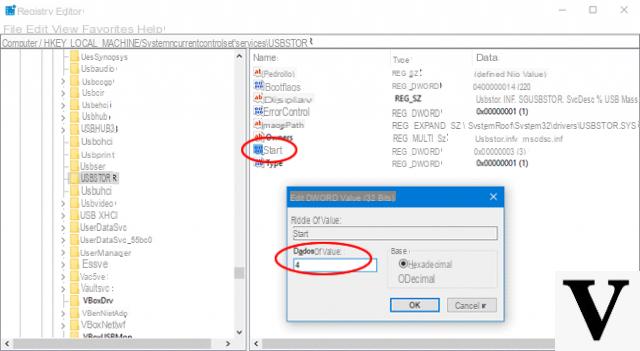
En algunos casos, puede ser una buena práctica. evitar que las personas usen memorias USB en su computadora, como cuestión de seguridad personal, o cuando sea administrador de una computadora compartida (o una serie de computadoras compartidas) y desea evitar el potencial transmisión de malware mediante la inserción de memorias USB viniendo de prácticamente cualquier lugar.
En la red hay varios programas capaces de hacer tal cosa, sin embargo, el bloqueo a menudo se puede eludir fácilmente: es por eso que nos hemos centrado en un software bastante seguro, como Herramienta de acceso extraíble (Ratool), que además de ser portátil es capaz de proteger los cambios de configuración de bloqueo con una contraseña.
Veamos cómo funciona.
Información preliminar
Siempre recomendamos hacer una instalación a través de uno Licencia 100% genuina y original, esto es para evitar la pérdida de datos o ataques de piratas informáticos. Somos conscientes de que adquirir una licencia en la tienda de Microsoft tiene un coste elevado. Para ello, hemos seleccionado para usted Mr Key Shop, un sitio confiable con asistencia gratuita especializada en en tu idioma, pagos seguros y envío en segundos por correo electrónico. Puede verificar la confiabilidad de este sitio leyendo las muchas críticas verificadas positivas. Las licencias de Windows 7 están disponibles en esta tienda a precios muy ventajosos. Además, si desea actualizar a las últimas versiones de los sistemas operativos Windows, también puede comprar la actualización a Windows 10. Le recordamos que si tiene una versión original de Windows 10, la actualización al nuevo sistema operativo Windows 11 se libre. También en la tienda puedes comprar las distintas versiones de los sistemas operativos Windows, paquetes de Office y los mejores antivirus del mercado.
Bloquear memorias USB en Windows con Ratool
Lo primero que debes hacer es descargar el programa, que es portátil, y posiblemente extraerlo en un lugar "conveniente" en su computadora.
DESCARGAR | Ratool
Una vez abierto, le presentará una interfaz similar a la siguiente:
Los tres elementos son bastante explicativos:
- "Permitir lectura y escritura" le permite mantener el comportamiento predeterminado del sistema (reconocimiento, lectura y escritura de la unidad USB);
- "Permitir sólo lectura" permite el reconocimiento y la lectura de los archivos de la clave, pero evita que se escriban;
- "Bloquear dispositivos de almacenamiento USB" impide el acceso (incluso el reconocimiento en algunos casos), la lectura y escritura en la memoria USB.
Una vez que haya decidido la configuración óptima, simplemente haga clic en "Aplicar cambios" y, si es necesario, desconecte y vuelva a conectar todos los dispositivos de almacenamiento USB conectados al sistema para hacer que los cambios sean efectivos.
Después de realizar los cambios, para mayor seguridad, puede eliminar Ratool de su computadora y guardarlo en un lugar seguro. Para deshacer los cambios y volver a la configuración predeterminada del sistema, esto será suficiente Vuelva a abrir Ratool y mueva la marca de verificación al primer elemento.
Si está tratando con usuarios un poco más inteligentes que podrían adivinar cómo se llevó a cabo el bloqueo y posiblemente descargar y ejecutar Ratool de forma independiente, es posible proteger los cambios de configuración con una contraseña: para hacer esto, abra Ratool, vaya a Configuración> Cambiar contraseña y escriba la contraseña elegida dos veces, junto con una pista para recordarla.
NB: la contraseña no se puede recuperar si se olvida.
Si desea eliminar la contraseña más tarde, simplemente vuelva a abrir la configuración adecuada, ingrese la contraseña anterior, dejar todos los campos en blanco y haga clic en Solicitar.
Gracias al menú opciones Se pueden aplicar cerraduras adicionales: se pueden desbloquear y bloquear a la vez todo tipo de unidades extraíbles o elegir selectivamente entre:
- flexible;
- cintas
- CD / DVD (atención: el desbloqueo de algunos lectores ópticos está sujeto a errores y puede requerir el uso de otro software);
- Dispositivos WPD (teléfonos inteligentes, tabletas, cámaras digitales, reproductores de MP3, etc.).
También es posible a través del menú Opciones deshabilitar la ejecución automática en todos los dispositivos extraíbles, permita o evite que se muestren archivos ocultos en los dispositivos, o acceda a las opciones de eliminación segura.
En definitiva, Ratool es un software que hace su trabajo a la perfección y que debería estar presente en todos aquellos ordenadores donde no sea fiable o seguro dejar libre acceso a unidades de almacenamiento USB.
¿Dudas o problemas? Te ayudamos
Recuerde suscribirse a nuestro canal de Youtube para videos y otras reseñas. Si quieres estar al día, suscríbete a nuestro canal de Telegram y síguenos en Instagram. Si desea recibir soporte para cualquier pregunta o problema, únase a nuestra comunidad de Facebook o contáctenos en Instagram. ¡No olvides que también hemos creado un buscador lleno de cupones exclusivos y las mejores promociones de la web!


























